Coreldraw軟件主要應用到了繪制插圖,美化位圖,編修圖片,版面設計,文字排版等多個方面,Coreldraw軟件提高了大量的矢量繪圖工具,通過繪圖可以設計各種圖案。下面和小編一起來學習如何用Coreldraw軟件應用圖層和管理符號這篇文章吧。
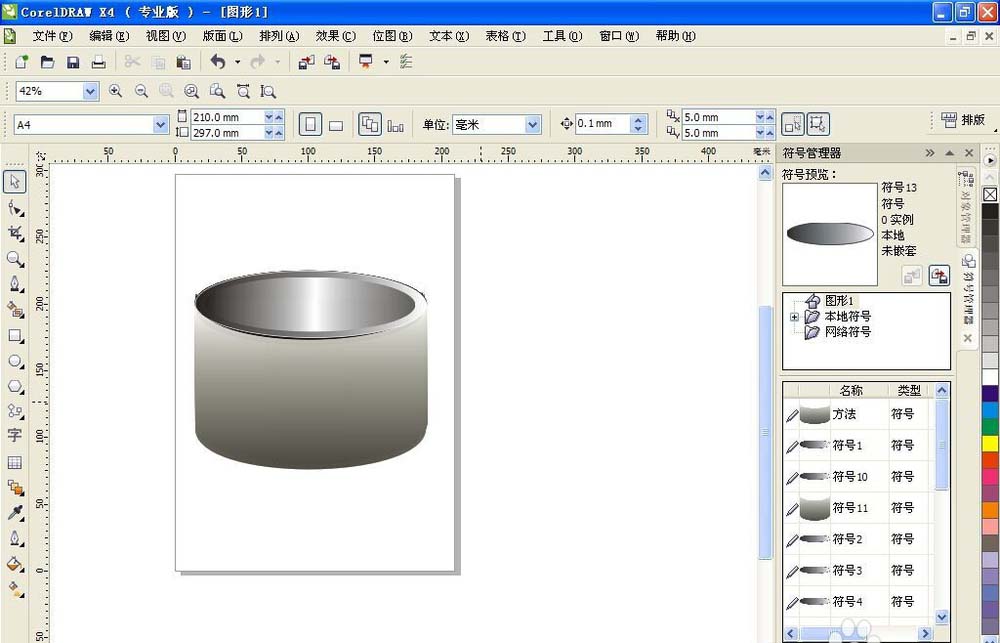
1、選擇基本形狀工具,然后繪制圖形,選擇漸變填充工具,然后選擇從灰色到白色的漸變方式,然后點擊確定。然后選擇橢圓形工具,填充灰色到白色的漸變,然后再次復制一個橢圓,設置橢圓的顏色為黑色,如圖。

2、選擇圖層,鼠標右鍵,復制圖層,然后選擇圖層2,粘貼圖層,這時候圖層就會到了圖層1的上面。如圖
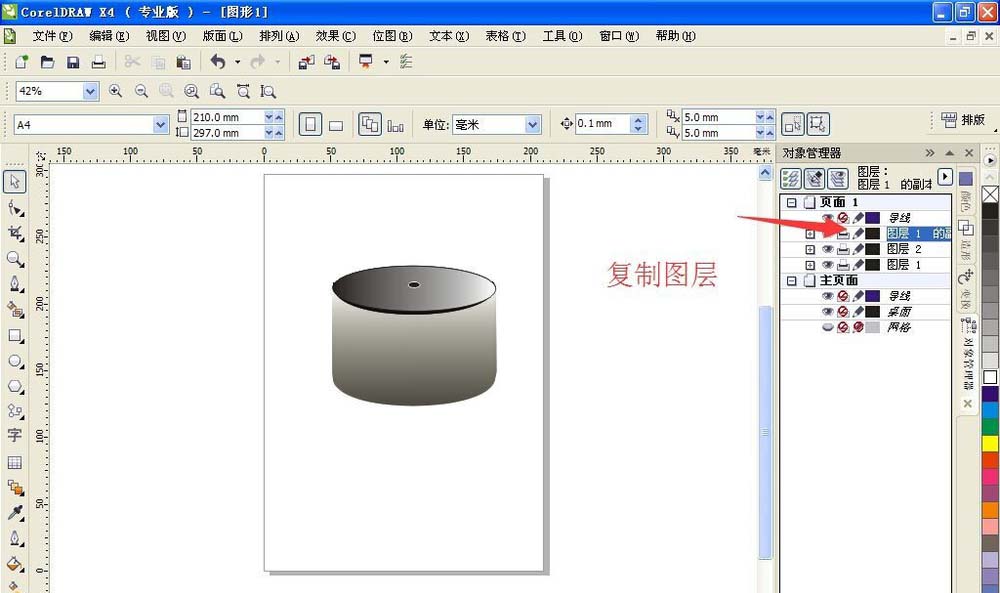
3、可以在對象管理器的下面點擊新建圖層,那么在頁面上面會自動新建圖層,選擇新建主圖層,這時候會在主頁面上新建圖層。新建圖層,然后光標定位到了圖層上,然后輸入名稱,可以重命名圖層。如圖

4、選擇圖層下面的形狀,選擇鼠標右鍵,選擇新建符號按鈕,如圖,這時候會在圖層的形狀上面會出現一個符號圖層,其實也是屬于一種形狀。如圖

5、按下Crl+F3快捷鍵,然后出現符號管理器對話框,選擇左下角可以自動編輯符號,對符號進行編輯后,可以在文檔中對形狀進行調整,調整合適的大小,如圖,然后再次點擊完成編輯對象按鈕。如圖

6、然后選擇符號,選擇鼠標右鍵復制,這時候可以自動復制一個符號圖層,選擇鼠標右鍵再制,可以復制一個相同的符號圖層,選擇復制粘貼,可以自動粘貼符號。如圖

7、選擇一種符號,可以進行編輯符號,修改符號,新建符號,選中符號對話框右側的一個按鈕,然后點擊導出符號,然后輸入名稱,點擊確定。如圖
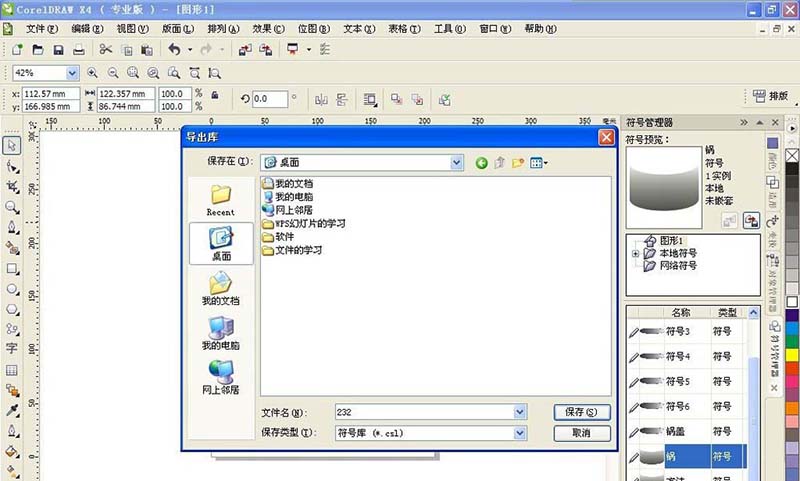
8、可以選擇符號,然后選擇編輯符號,再次復制一個橢圓形,然后調整到合適的位置,選擇漸變效果,從灰色到白色再到灰色的一個漸變效果,然后點擊確定。
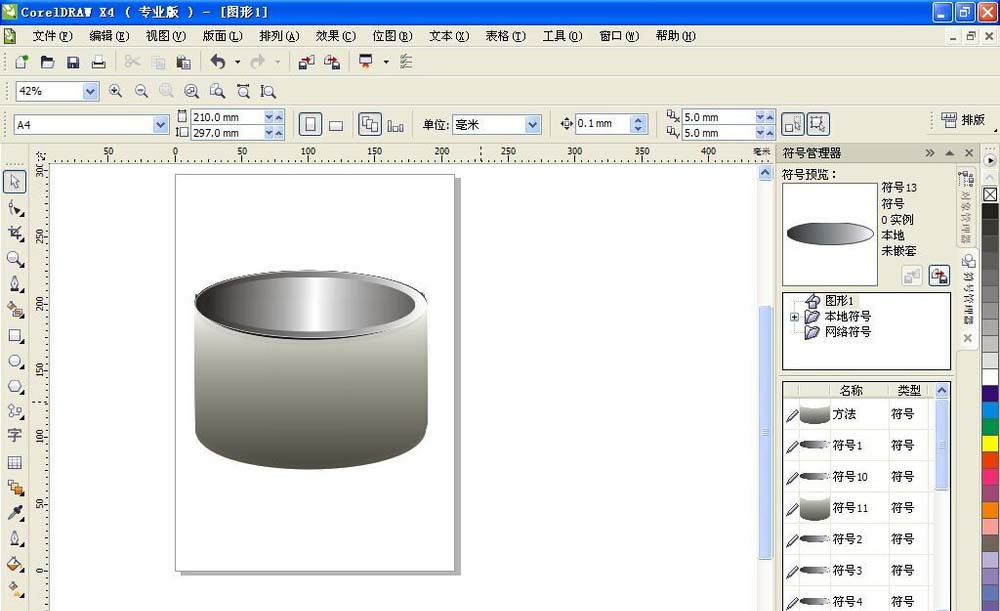
相關推薦:
coreldraw怎么使用挑選工具?
CorelDRAW怎么調整圖層的前后順序?
coreldraw怎么調整圖層之間的透明度?
新聞熱點
疑難解答